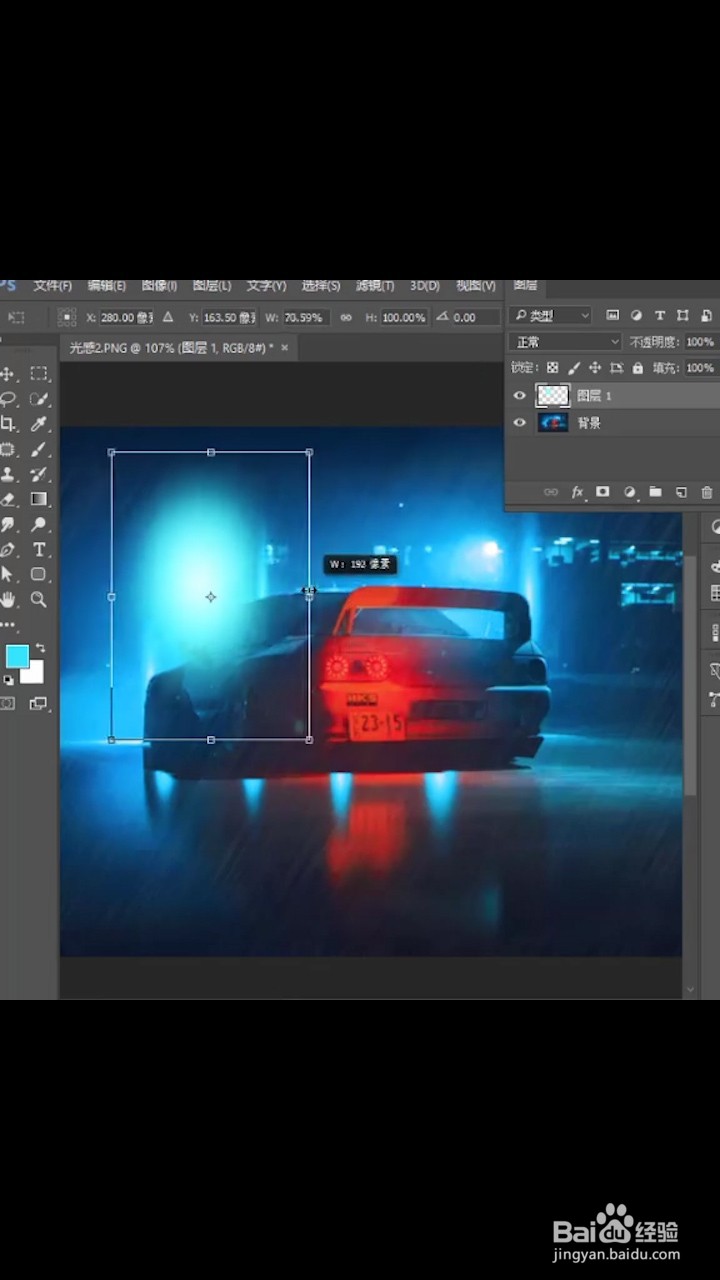1、首先打开桌面上的Photoshop软件,把我们需要的图片拖入背景板中,如下图可见
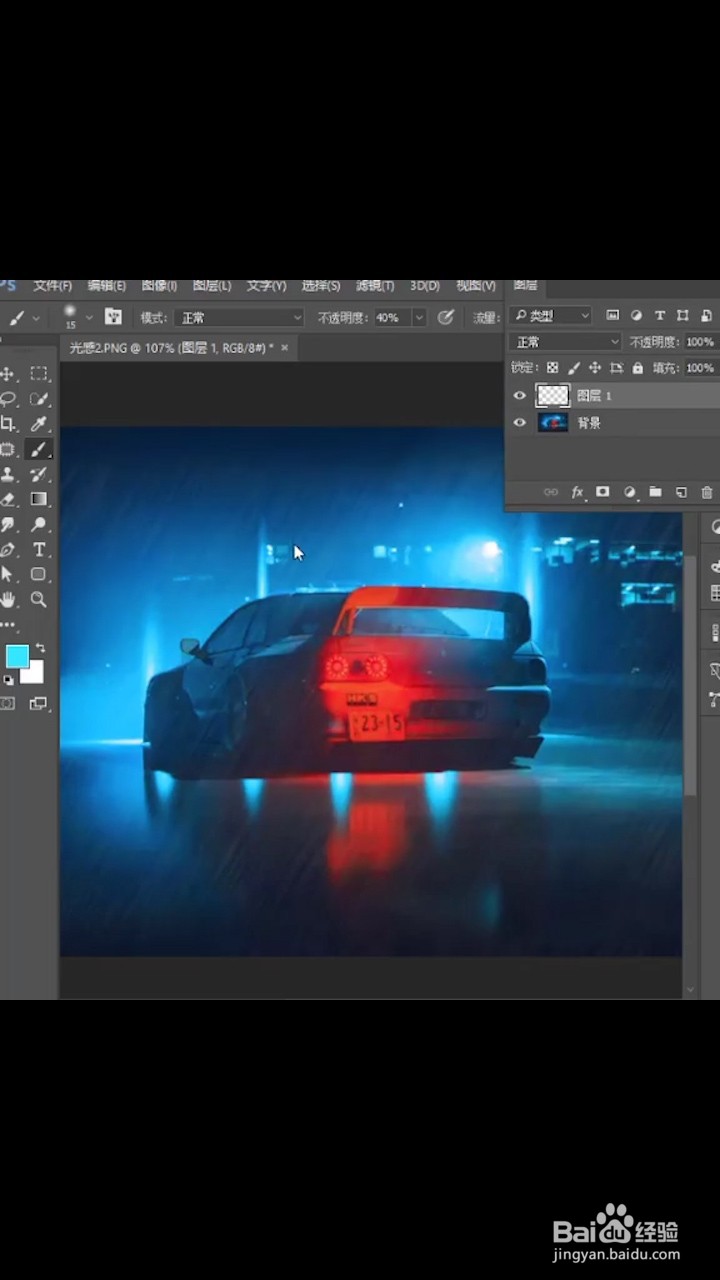
2、点击右下角小方块

3、建立一个空图层
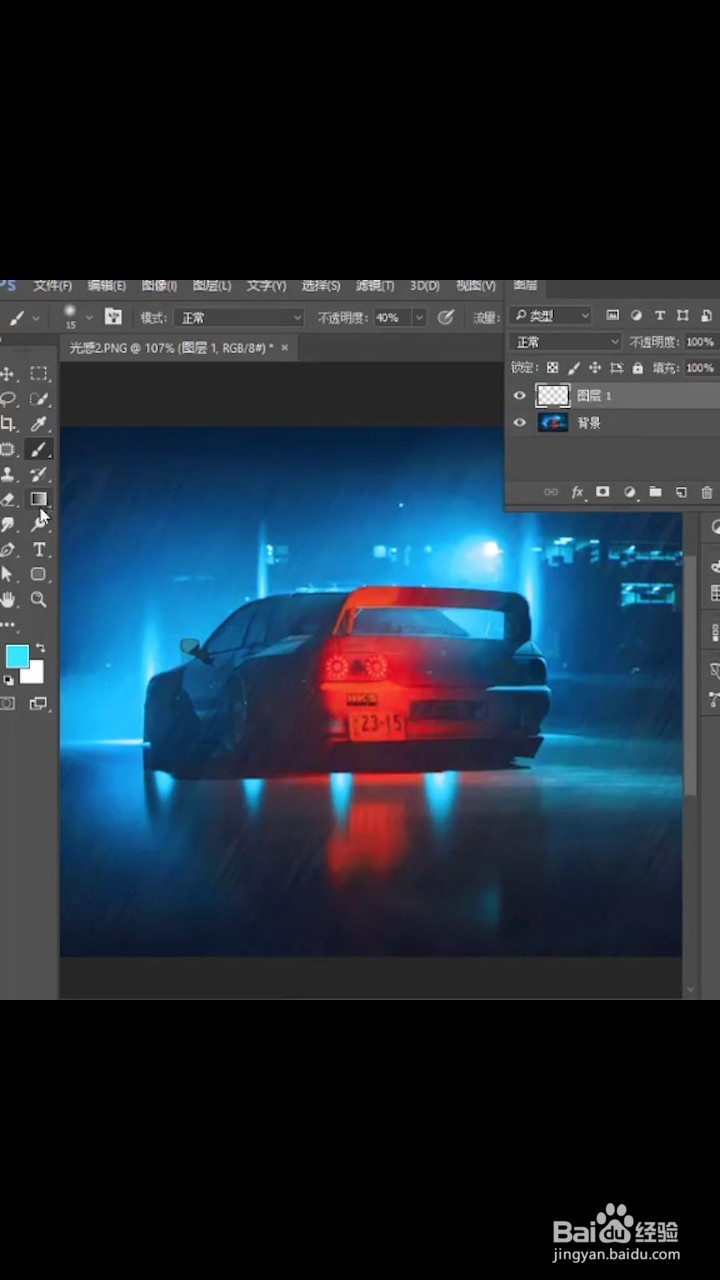
4、点击左边工具栏中的渐变工具
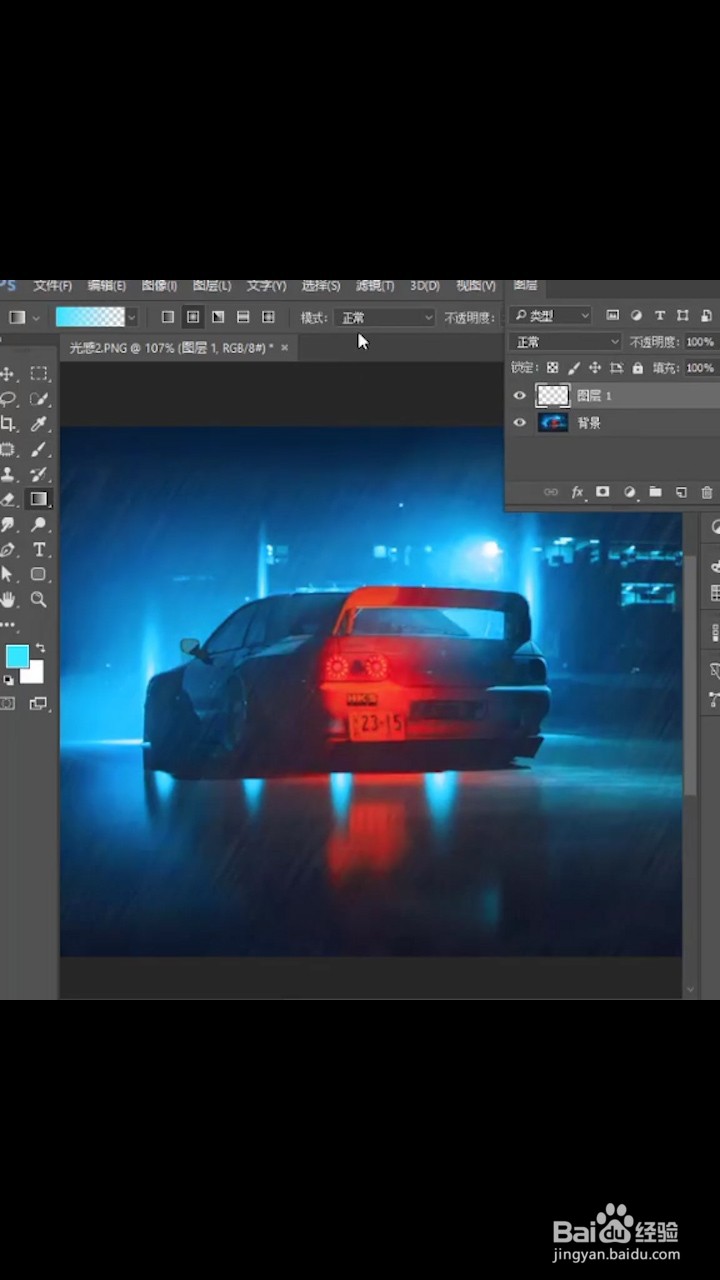
5、混合模式改为
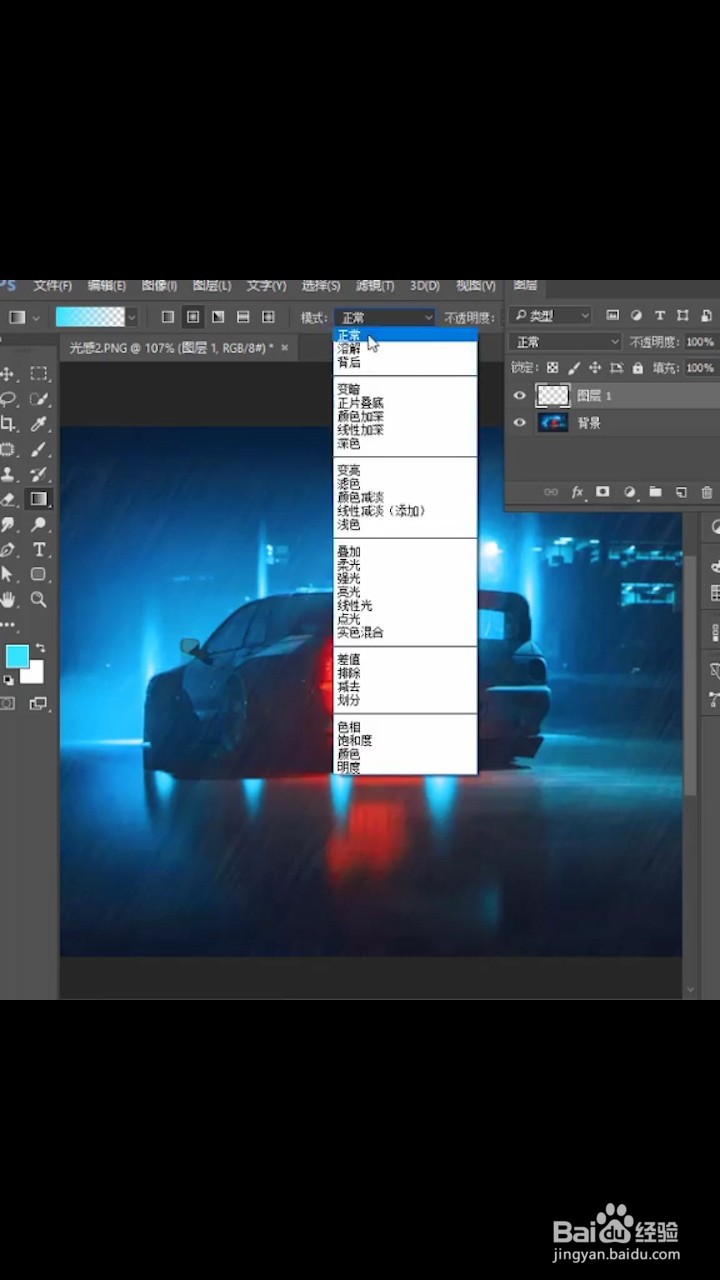
6、线性减淡
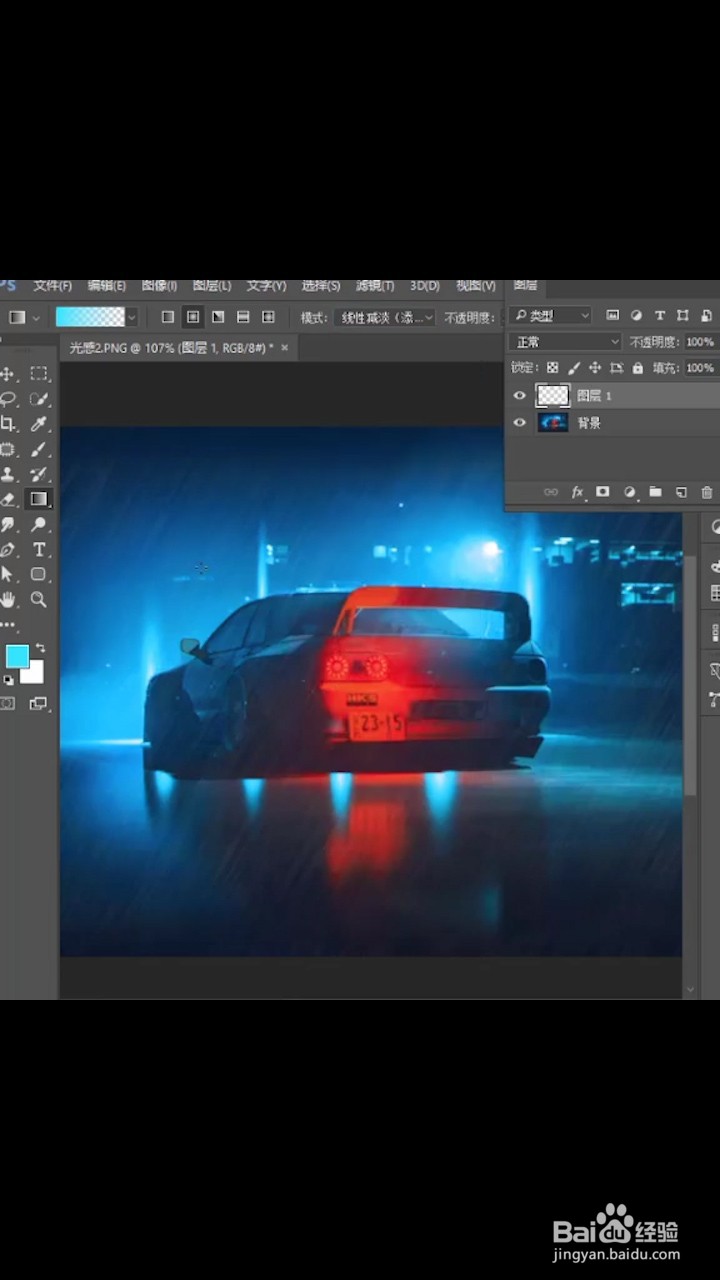
7、在图片上拉一下渐变区间
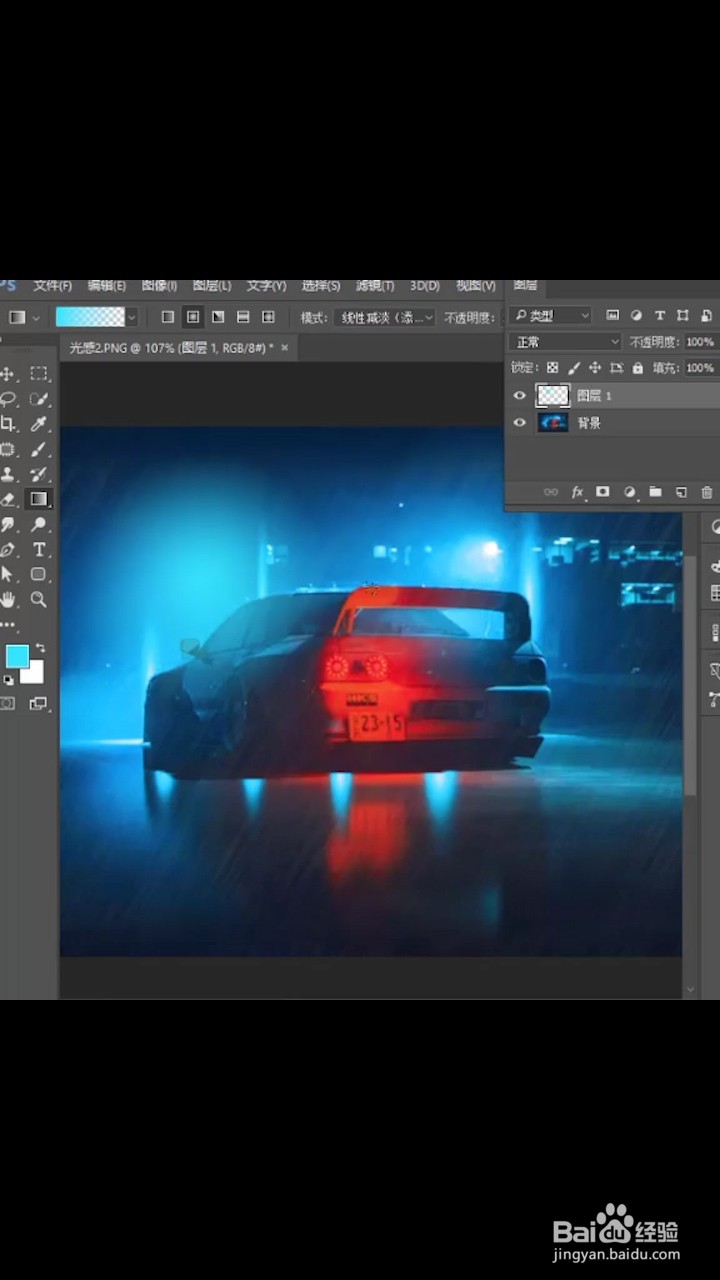
8、光感不够多来几下
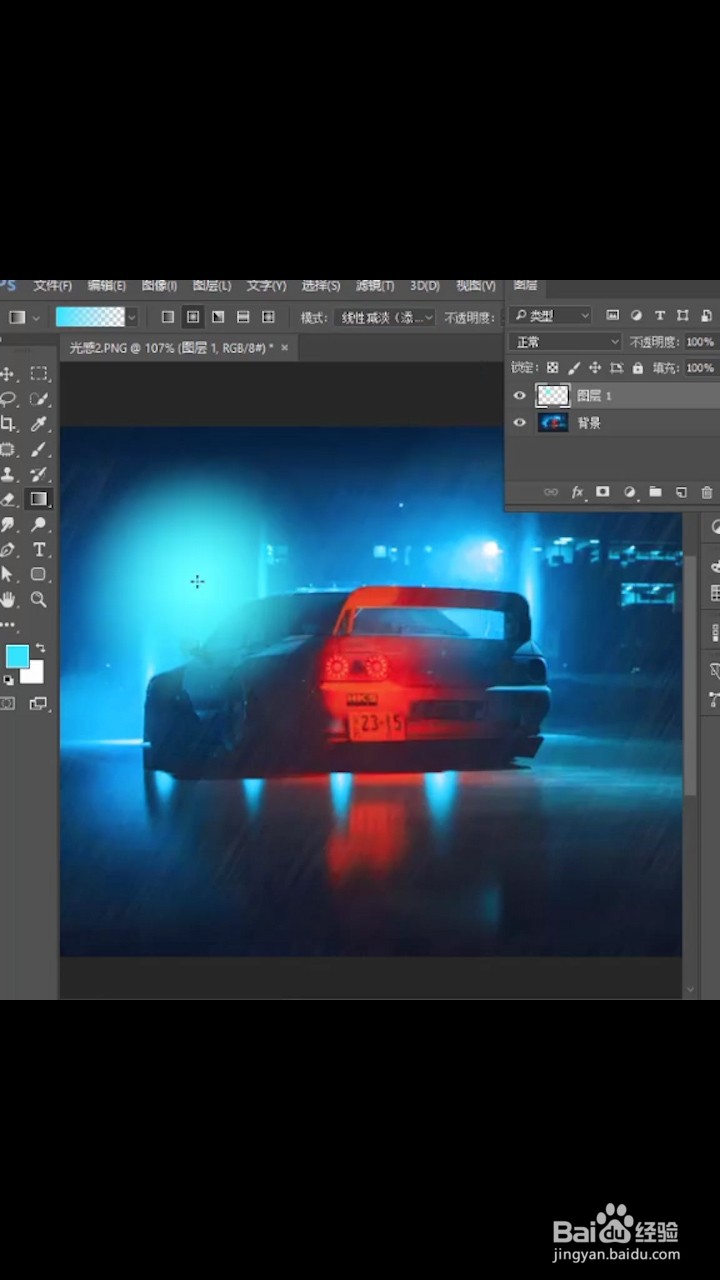
9、展示效果
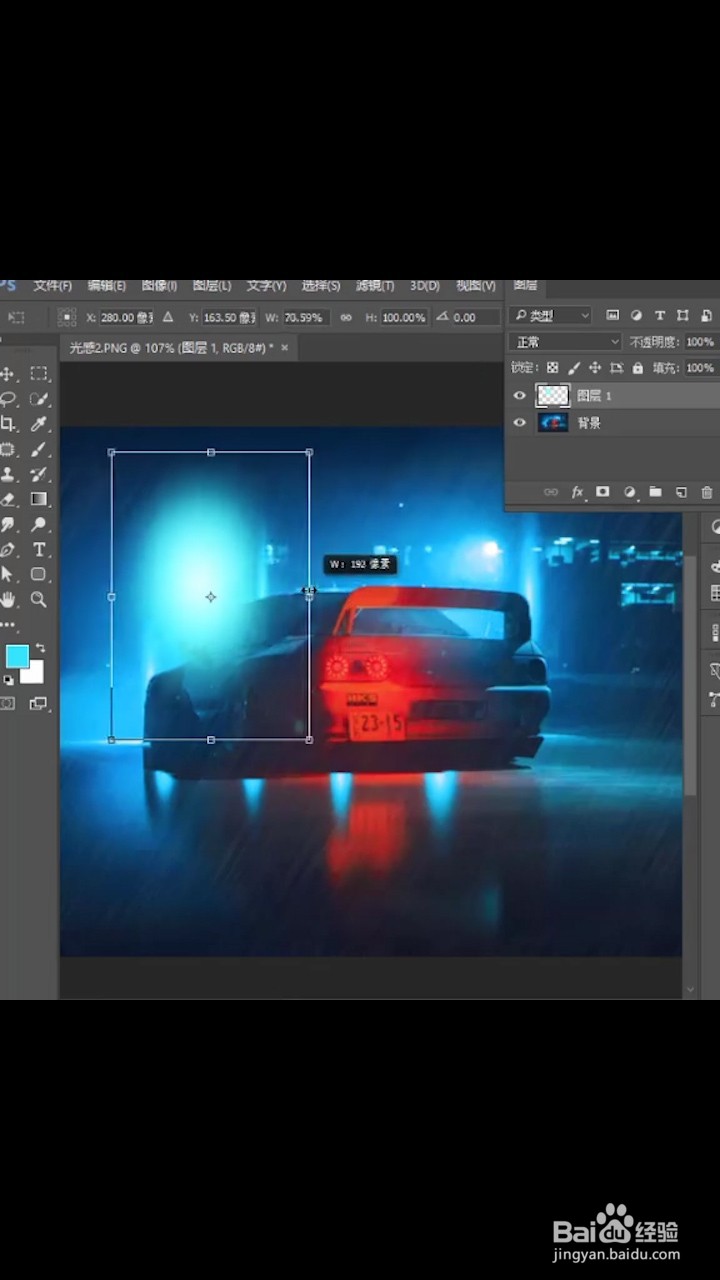
时间:2024-10-13 11:11:10
1、首先打开桌面上的Photoshop软件,把我们需要的图片拖入背景板中,如下图可见
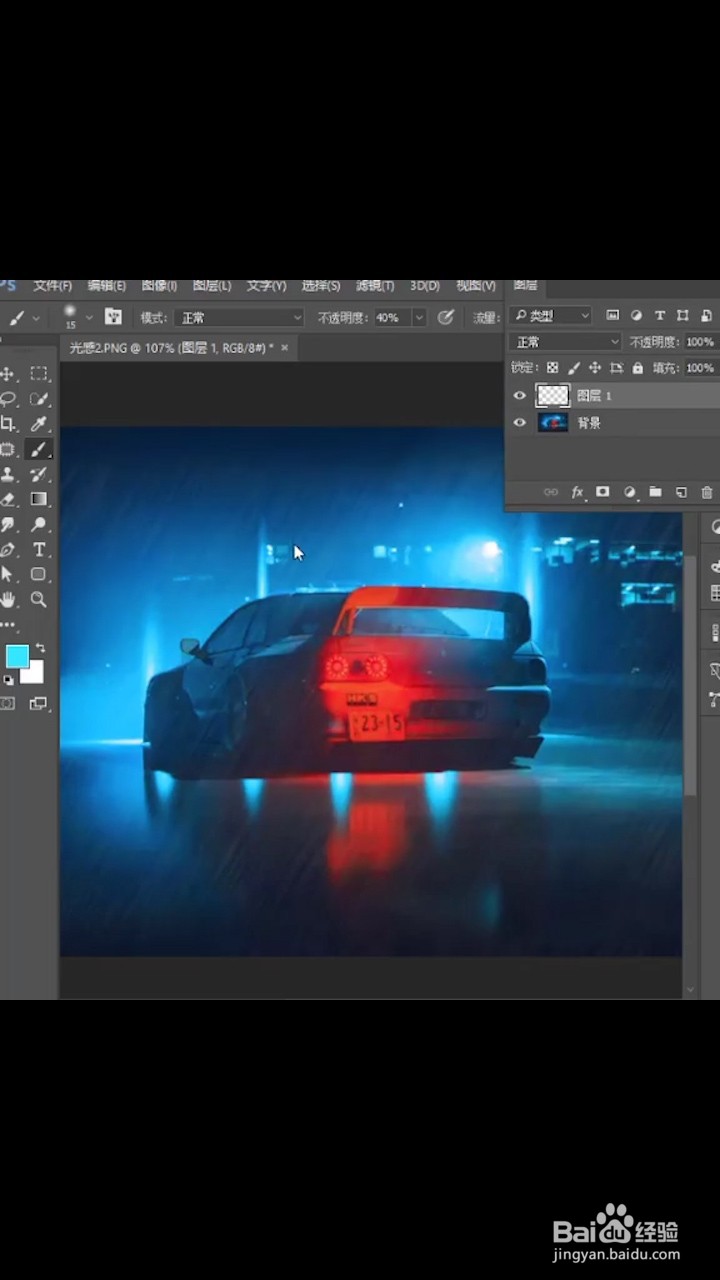
2、点击右下角小方块

3、建立一个空图层
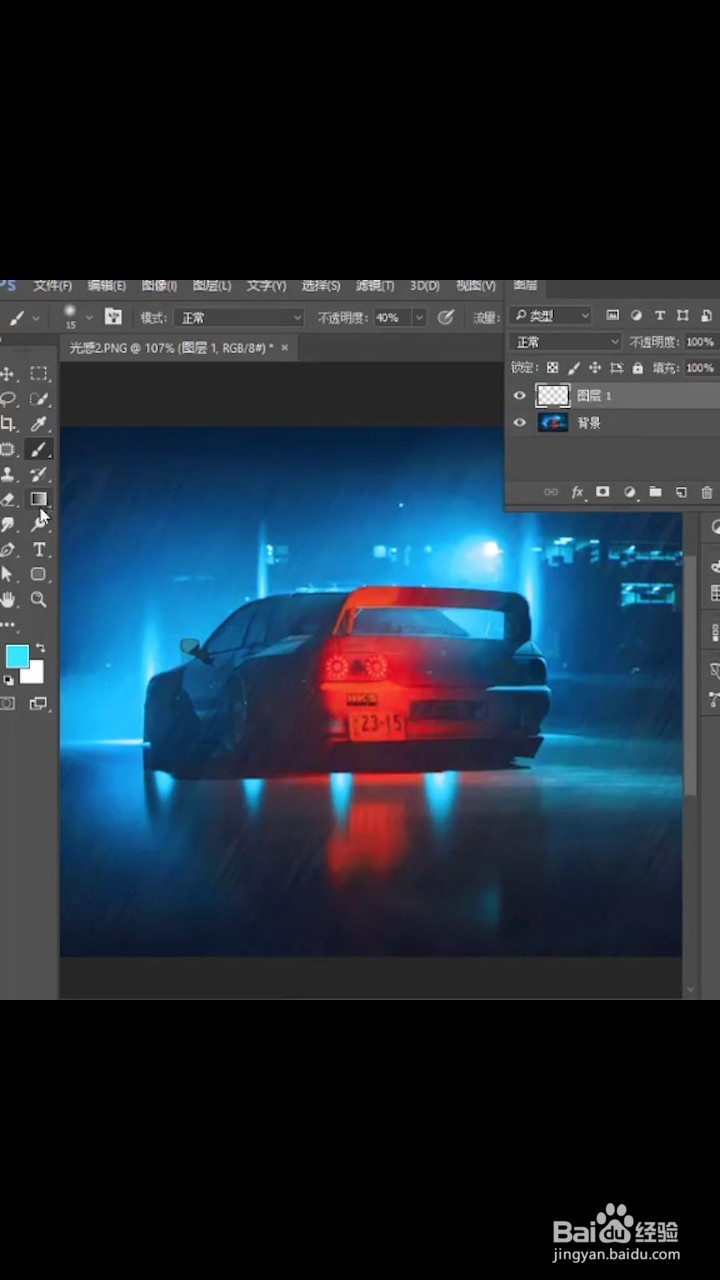
4、点击左边工具栏中的渐变工具
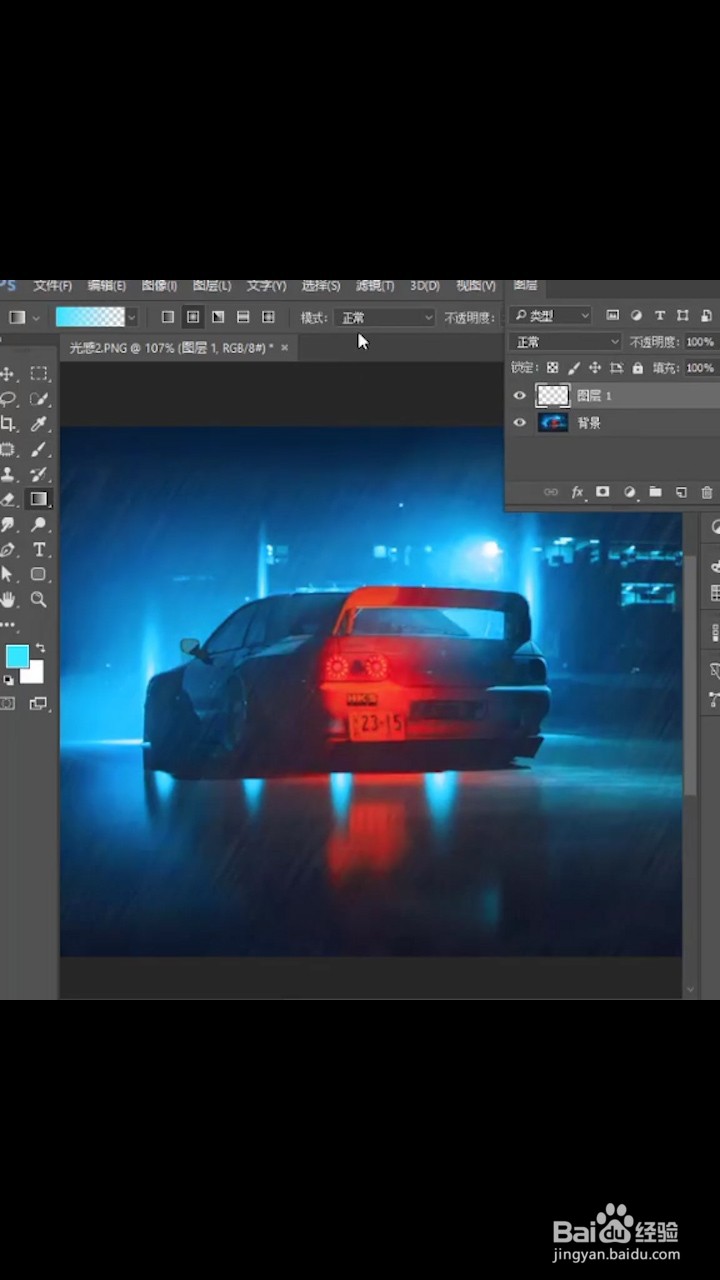
5、混合模式改为
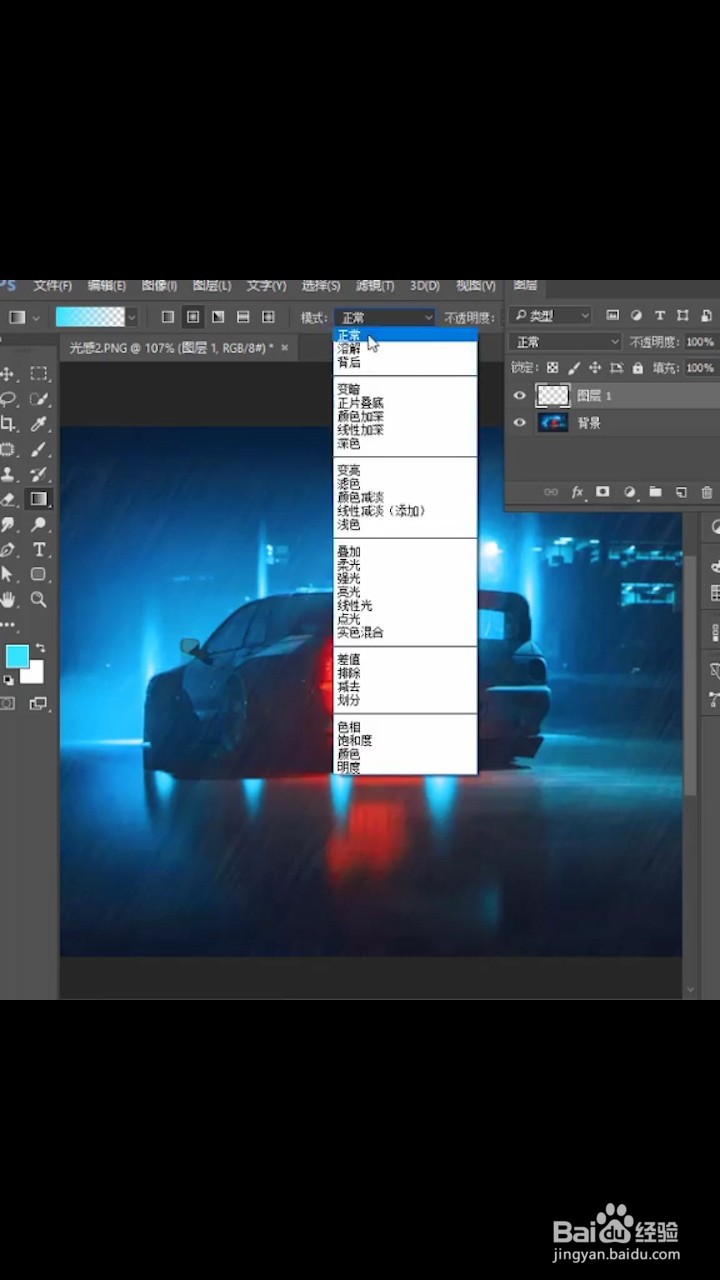
6、线性减淡
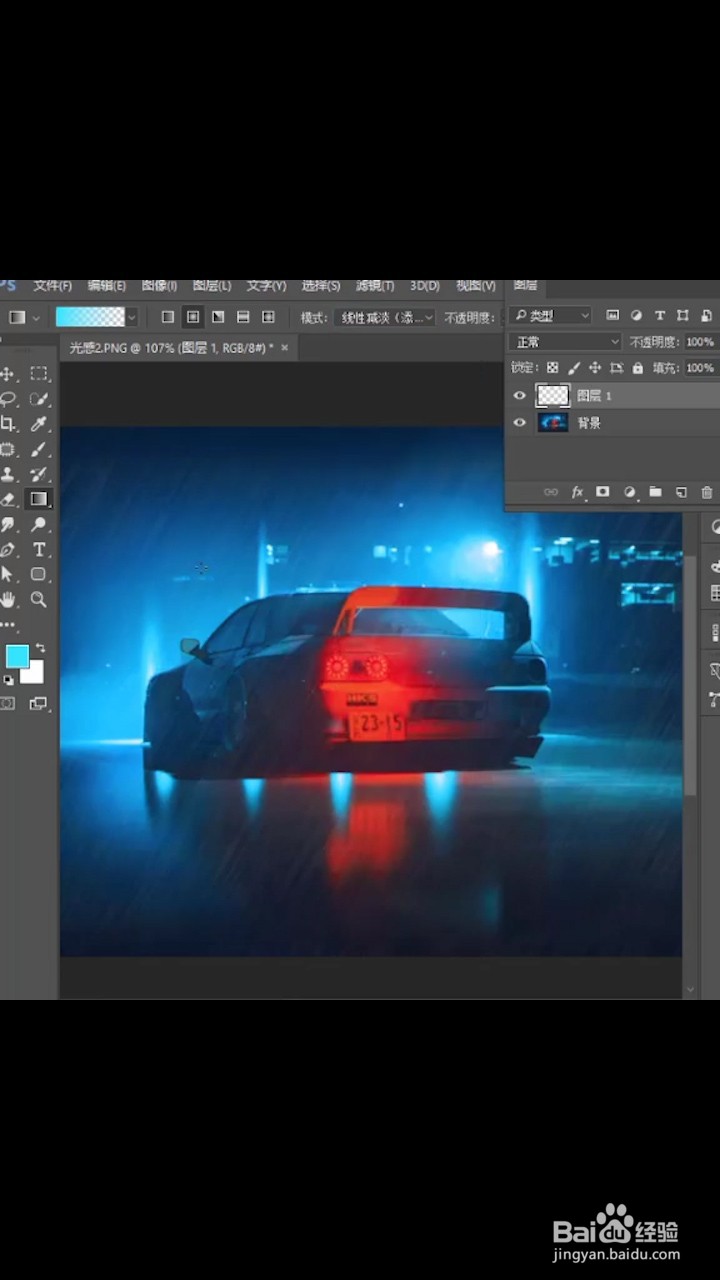
7、在图片上拉一下渐变区间
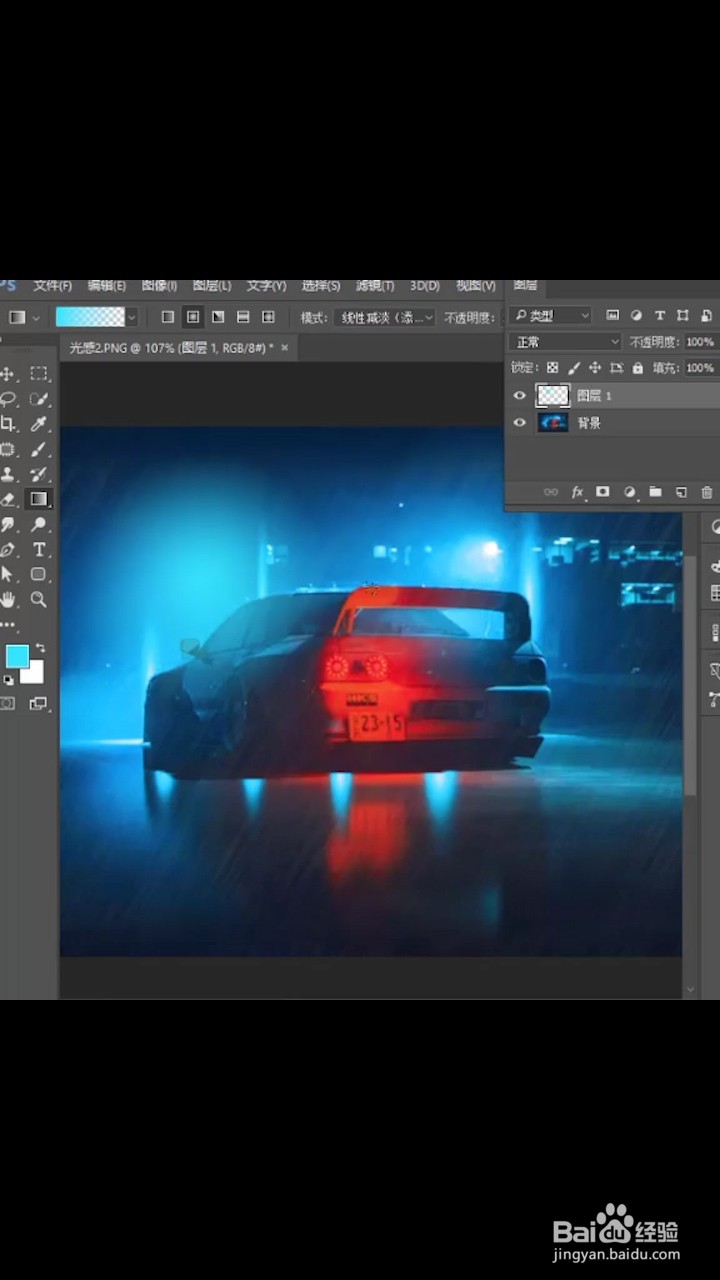
8、光感不够多来几下
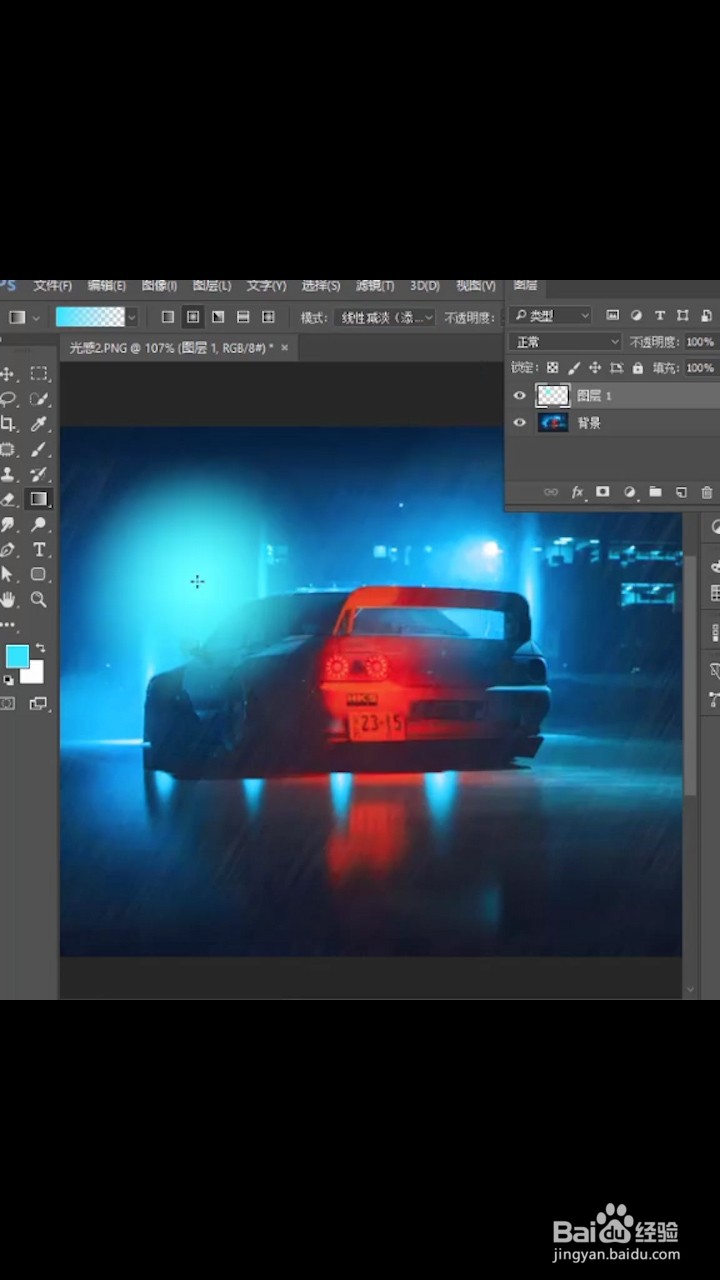
9、展示效果